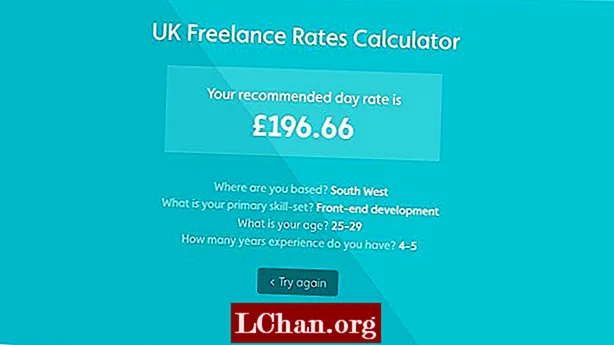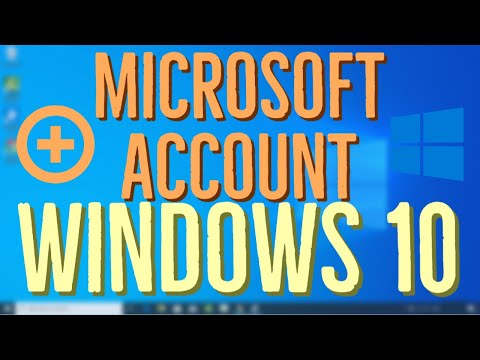
Turinys
- 1 dalis. Kaip pasiekti kompiuterį naudojant „Microsoft“ paskyrą
- 2 dalis. Pamiršote „Microsoft“ paskyros slaptažodį prisijungti prie kompiuterio?
- 1. Profesionalaus įrankio naudojimas
- 2. Iš naujo nustatykite „Microsoft Password Online“
- „Riešutų kriauklėje“
Jei nesuprantate, kaip įgalinti „Microsoft“ paskyros prisijungimą savo kompiuteryje arba jei jį jau įgalinote, bet pamiršote „Microsoft“ paskyros prisijungimo slaptažodį, tai ne jūs vienas. Yra keletas užklausų, kurias radome „Microsoft“ forume, ir pateikiame keletą panašių klausimų iš šių:
"Kaip prisijungti prie kompiuterio naudojant" Microsoft "paskyrą? Aš negaliu prisijungti prie savo nešiojamojo kompiuterio, nes pamiršau slaptažodį. Jei spustelėsiu" Aš pamiršau slaptažodį ", sistema reikalauja man įvesti el. Pašto adresą, kurį naudojau kurdamas" Microsoft " sąskaita, bet ji nebenaudojama. Aš taip pat jos neprisimenu. Taigi aš patekau į aklavietę “.Dabar, jei jums įdomu, kur galėtumėte rasti tinkamiausius savo užklausų ir šių anksčiau minėtų klausimų sprendimus, jūsų paieška baigsis čia. Šiandien mes ne tik tyrinėsime pamoką, kaip įgalinti „Microsoft“ paskyros prisijungimą, bet ir atrasime pamoką, kaip iš naujo nustatyti „Microsoft“ paskyros prisijungimo slaptažodį. Štai mes einame!
- 1 dalis. Kaip pasiekti kompiuterį naudojant „Microsoft“ paskyrą
- 2 dalis. Pamiršote „Microsoft“ paskyros slaptažodį prisijungti prie kompiuterio?
1 dalis. Kaip pasiekti kompiuterį naudojant „Microsoft“ paskyrą
Norint įgalinti „Microsoft“ paskyros prisijungimą, pirmiausia reikia suprasti, kaip galite iš to kuo geriau pasinaudoti. Tai padarius, jums atsiveria daugybė funkcijų, pavyzdžiui, jūs turite privilegiją tyrinėti „Windows“ parduotuvę ir naudotis visomis kitomis „Microsoft“ paslaugomis (tokiomis kaip „Outlook“, „OneDrive“, „Live“, „Windows Messenger“ ir kt.) Po tuo pačiu gaubtu (vartotojo paskyra). Skamba įdomiai? Na, taip turėtų būti.
Žingsniai, kaip įgalinti „Microsoft“ paskyros prisijungimą :
1 žingsnis: Paleiskite meniu „Pradėti“, tada pasirinkite parinktį „Nustatymai“. Tada pasirodžiusiame lange spustelėkite skirtuką „Paskyros“.

2 žingsnis: Tada turite patekti į skiltį „Jūsų informacija“ ir paspausti nuorodą „Prisijunkite naudodami„ Microsoft “paskyrą“. Dabar turite vadovautis raginimais, kad įgalintumėte „Microsoft“ paskyros prisijungimą.

3 žingsnis: Galiausiai atsijunkite nuo senos paskyros ir vėl prisijunkite prie „Microsoft“ paskyros, kad „Windows 10“ leistų sinchronizuoti visus jūsų nustatymus ir „Microsoft“ pirkinius.
2 dalis. Pamiršote „Microsoft“ paskyros slaptažodį prisijungti prie kompiuterio?
Toliau pereikite prie kito užklausos tipo: kaip atkurti prieigą prie „Microsoft“ paskyros kompiuteryje, kai pamiršote slaptažodį! Tokiu atveju idealus būdas yra kreiptis į profesionalų įrankį, kuris padės atkurti jūsų sąskaitą. Šiuo tikslu norėtume pristatyti vieną įrankį ir nemokamą būdą, padėsiantį iš naujo nustatyti „Microsoft“ paskyros prisijungimo slaptažodį.
1. Profesionalaus įrankio naudojimas
Čia mes jums pateikiame vieno langelio sprendimą, kad patenkintume visus slaptažodžio atkūrimo poreikius. „PassFab 4WinKey“ gali ne tik atkurti „Microsoft“ paskyros prisijungimo slaptažodį, bet ir pašalinti arba iš naujo nustatyti „Admin“ paskyros ar vietinių paskyrų slaptažodžius. Be to, nereikalaujant seno slaptažodžio ar jokio atkūrimo el. Pašto adreso (kuris reikalingas kitais būdais norint iš naujo nustatyti „Microsoft“ paskyros prisijungimo slaptažodį).
„PassFab 4WinKey“ naudojimo veiksmai.
1 žingsnis: įdiekite ir paleiskite „PassFab 4WinKey“ per savo kompiuterį ir laikykite tuščią „USB“ „flash“ atmintinę, tada prijunkite ją prie savo kompiuterio. Dabar iš programos sąsajos pasirinkite parinktį „USB Flash drive“ ir paspauskite „Burn“, kad paverstumėte ją į įkeliamą laikmeną. Baigę, dabar prijunkite įkrovos USB diską.

2 žingsnis: Tada įdėkite įkrovos USB į užrakintą kompiuterį ir paleiskite jį iš naujo. Dabar pirmajame įkrovos ekrane turite paliesti klavišą „Esc“ arba „F12“, kad įvykdytumėte langą „Įkrovos meniu“, o dalyje „Išimami įrenginiai“ pasirinkite „USB diskas“.

3 žingsnis: kitame pasirodžiusiame ekrane bus „PassFab 4WinKey“ sąsaja, tiesiog pasirinkite pageidaujamą operaciją, t. Y. „Iš naujo nustatyti slaptažodį“ ir spustelėdami mygtuką „Kitas“.

4 žingsnis: Galiausiai turite pasirinkti anksčiau minėtą „Microsoft“ paskyrą ir įvesti naują slaptažodį atitinkamame lauke „Naujas slaptažodis“. Vėliau palieskite „Kitas“ ir viskas gerai.

Čia yra vaizdo įrašo pamoka, kurioje mokoma, kaip atkurti „Microsoft“ slaptažodį naudojant „Windows“ slaptažodžio atkūrimo įrankį:
2. Iš naujo nustatykite „Microsoft Password Online“
Dar vienas būdas atkurti „Microsoft“ paskyros prisijungimą yra pamiršta slaptažodžio technika. Tai nerekomenduojamas būdas, nes norint gauti saugos kodą norint iš naujo nustatyti slaptažodį, reikia turėti prieigą prie atkūrimo el. Pašto adreso. Be to, vartotojai negavo jokio saugos kodo, išsiųsto į atkūrimo el. Laišką, ir jie yra įstrigę užblokuotoje „Microsoft“ paskyroje. Bet pabandykime tiesiog.
1 žingsnis. Pirmiausia turite / pulsuoti https://login.live.com/ ir tiekti „Microsoft“ paskyros el. Laišką. Paspauskite „Enter“. Dabar bakstelėkite nuorodą "Pamiršau slaptažodį" ir pasirodžiusiame ekrane turite paspausti mygtuką "Kitas", nes jūsų "Microsoft" paskyros vartotojo vardas jau užpildytas.

2 žingsnis: Toliau atkūrimo parinktys bus rodomos ekrane, pasirinkite atkūrimo el. Pašto adresą ir dar kartą perbraukite jį žemiau esančiame lauke. Dabar paspauskite „Siųsti kodą“, kad gautumėte saugos kodą.

3 žingsnis: Tada naudokite atkūrimo el. Pašto dėžutę ir nukopijuokite saugos kodą iš el. Laiško, gauto iš „Microsoft“ komandos. Vėliau įklijuokite kodą į „Microsoft“ paskyros slaptažodžio nustatymo sąsają ir „Next“.

4 žingsnis: Galiausiai kitame ekrane įveskite naują pageidaujamą slaptažodį. Patvirtinkite savo veiksmus ir „Microsoft“ paskyros slaptažodis bus pakeistas dabar.
„Riešutų kriauklėje“
Dabar tikimės, kad esate gerai susipažinę su „Microsoft“ paskyros prisijungimo atstatymu ir kaip įgalinti „Microsoft“ paskyros prisijungimą. Atminkite, kad norėdami iš naujo nustatyti ar pašalinti „Microsoft“ paskyros prisijungimo slaptažodį, visada kreipkitės į specialistus, nes tai tikrai padės jums vėl pasiekti kompiuterį. Jei norite išjungti „Microsoft“ paskyrą sistemoje „Windows 10“, spustelėkite nuorodą, kad ją patikrintumėte.